|
|
Word 2010で作成した表のセルに斜線を引く方法 | ||
Word 2010で作成した表のセルに斜線を引く方法 |
Q&A番号:012707 更新日:2021/12/06
|
Q&A番号:012707 更新日:2021/12/06 |
 | Word 2010で、作成した表のセルに斜線を引く方法について教えてください。 |
 | Word 2010で作成した表のセルに、罫線を使用して斜線を引くことができます。斜線には、線の種類や太さなどを設定できます。 |
Word 2010で作成した表のセルに、罫線を使用して斜線を引くことができます。斜線には、線の種類や太さなどを設定できます。
はじめに
Word 2010では、作成した表のセルに斜線を引くことができます。
斜線は、線の種類や色、太さなどを設定することができます。
表のセルに斜線を引いた状態
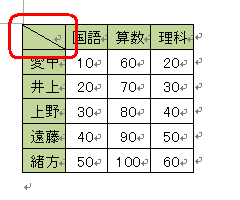
※ Office製品の詳細については、Microsoft社に確認してください。
 Office のヘルプとトレーニングにようこそ
Office のヘルプとトレーニングにようこそ
操作手順
Word 2010で作成した表のセルに斜線を引くには、以下の操作手順を行ってください。
下図のような表を作成します。
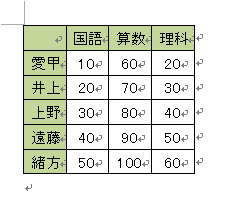
補足
表の作成方法は、以下の情報を参照してください。
 Word 2010で文書に表を作成する方法
Word 2010で文書に表を作成する方法斜線を引きたいセルをクリックします。
※ セルに文字カーソルが表示され、表全体が選択された状態になります。
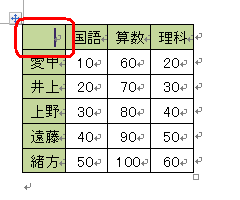
リボンから「ホーム」タブをクリックし、「段落」グループの「格子」の「▼」をクリックします。
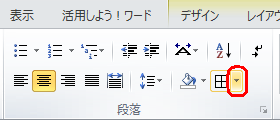
表示された一覧から「線種とページ罫線と網かけの設定」をクリックします。
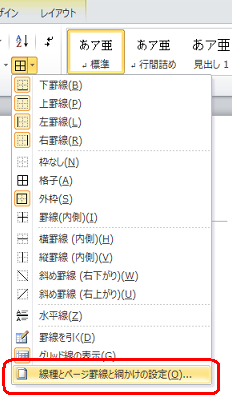
「線種とページ罫線と網かけの設定」が表示されます。
「罫線」タブをクリックし、以下の項目を指定して「OK」をクリックします。- 「種類」ボックスから、任意の線を選択
- 「プレビュー」欄から、任意の斜線(「斜め罫線(右下がり)」または「斜め罫線(右上がり)」)を選択
- 「設定対象」ボックスから、「セル」を選択
※ 選択した線が「プレビュー」欄で表示されることを確認します。
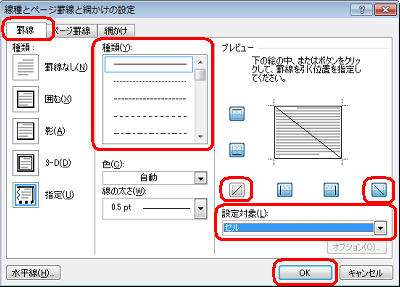
以上で操作完了です。
表のセルに斜線が引けたことを確認してください。
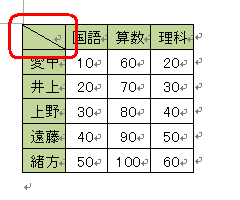
このQ&Aに出てきた用語
|
|
|










